1.点击【新建订单】进入订单录入页面,默认选中“标准版”,录入信息包括:项目名称、客户信息、发货信息、收货信息、货物、运输要求、费用、其他。如下所示:
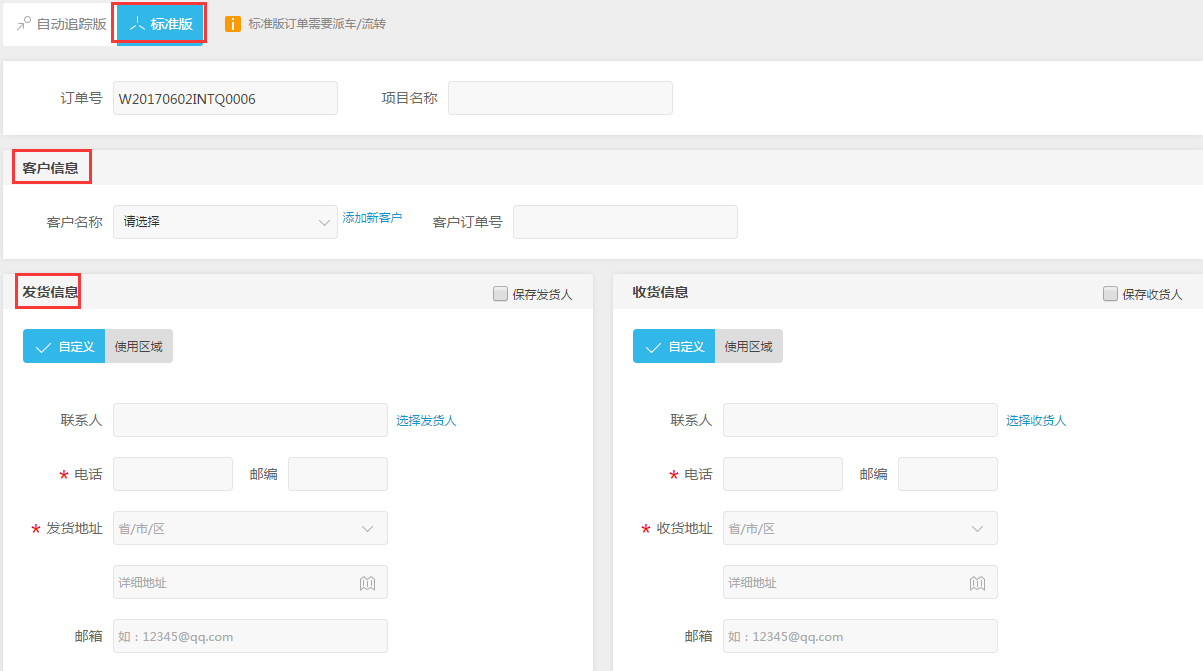
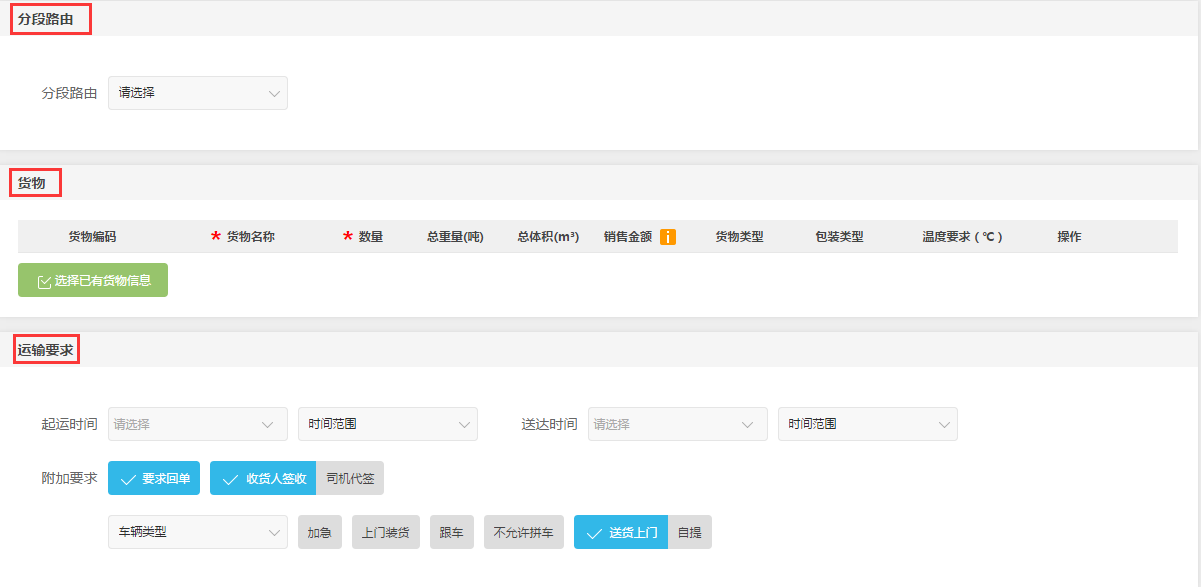
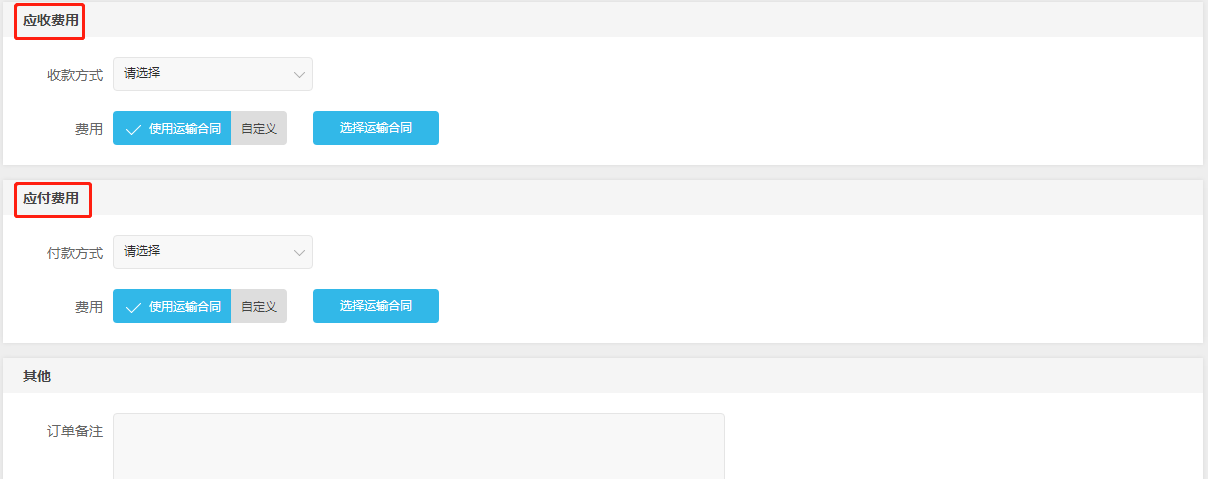
需注意: “订单号”为系统自动生成,也可以自定义修改。。 点击“保存客户”可将客户自动保存至【基础信息】-【客户管理】,后期直接选择客户,无需重复输入。输入。 点击“保存收/发货人”可将“收/发货人”信息保存至【基础信息】-【收/发货人】中,后期直接选择收/发货人,无需重复输入。入。 在“发货信息”、“收货信息”中,除允许自定义外,也允许按照区域发货/收货。。
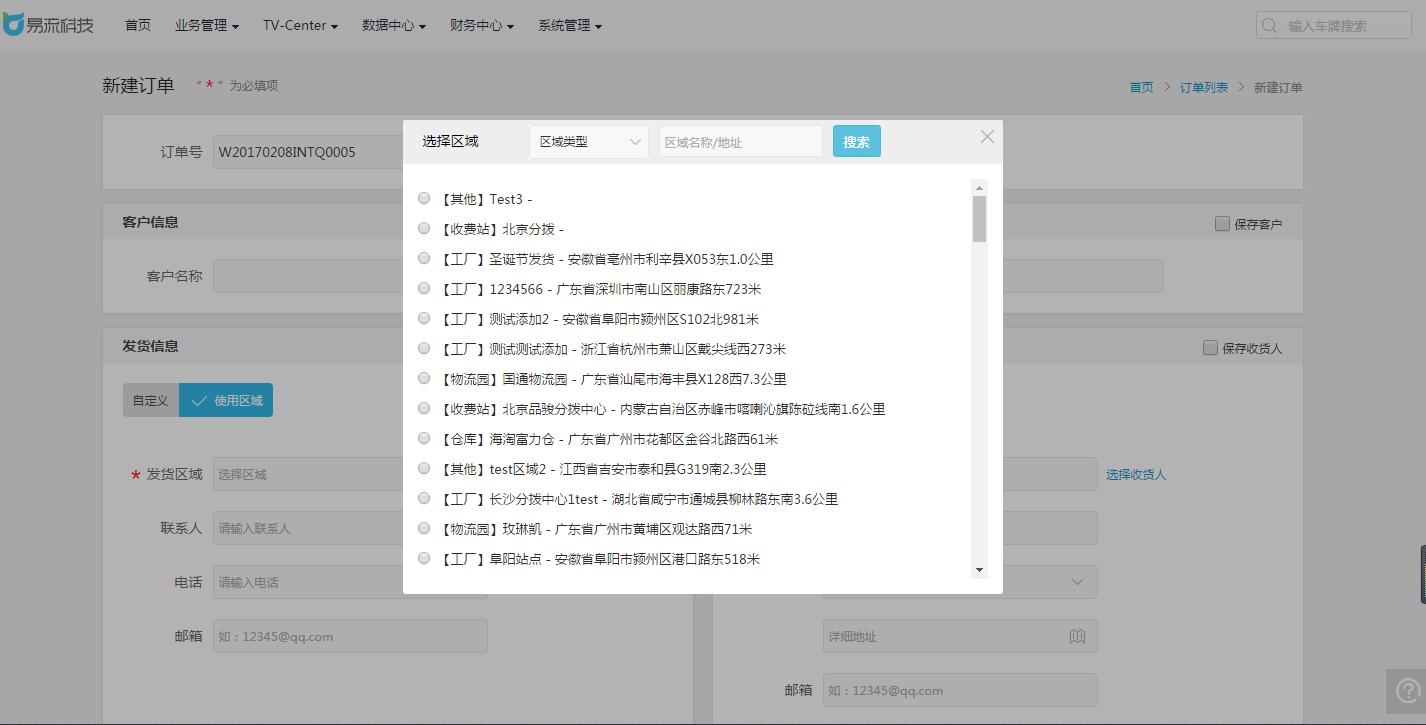
标记为必填项,用户必须输入。 关于订单应收费用,可选择计费策略也可自定义设置。“计费策略”指的是根据订单的起止点,考虑里程、货物重量、体积等情况,预先设置费用规则,关于计费策略可参照“财务中心”—“计费策略”。 在建单时,根据所填项目名称、客户、订单起始地、目的地等条件进行计费策略强匹配,供选择方便:
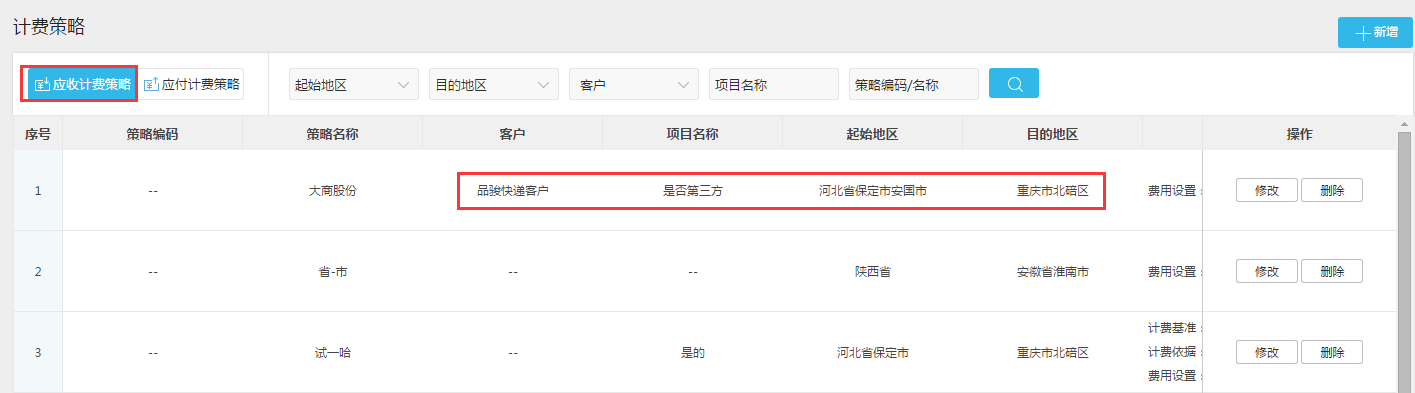
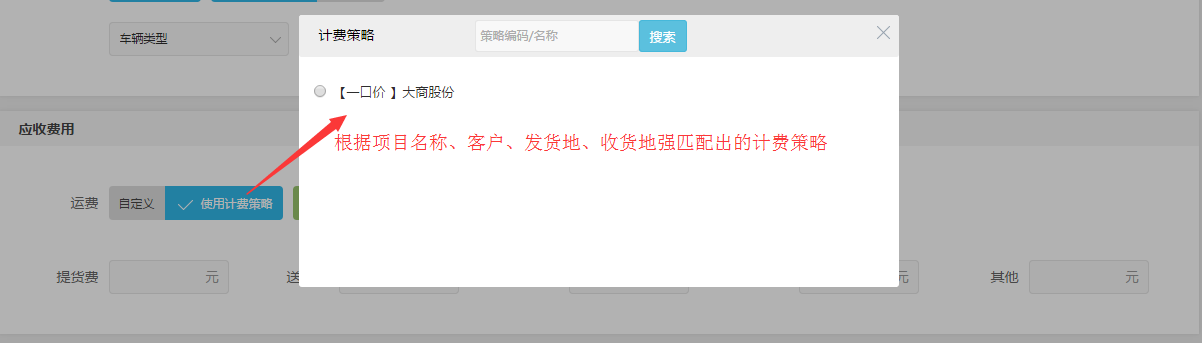
新建订单时,如果发货地址与收货地址同预先设置好的分段路由一致时,可在新建订单页面选择分段路由,发布订单后,订单则会拆分好:
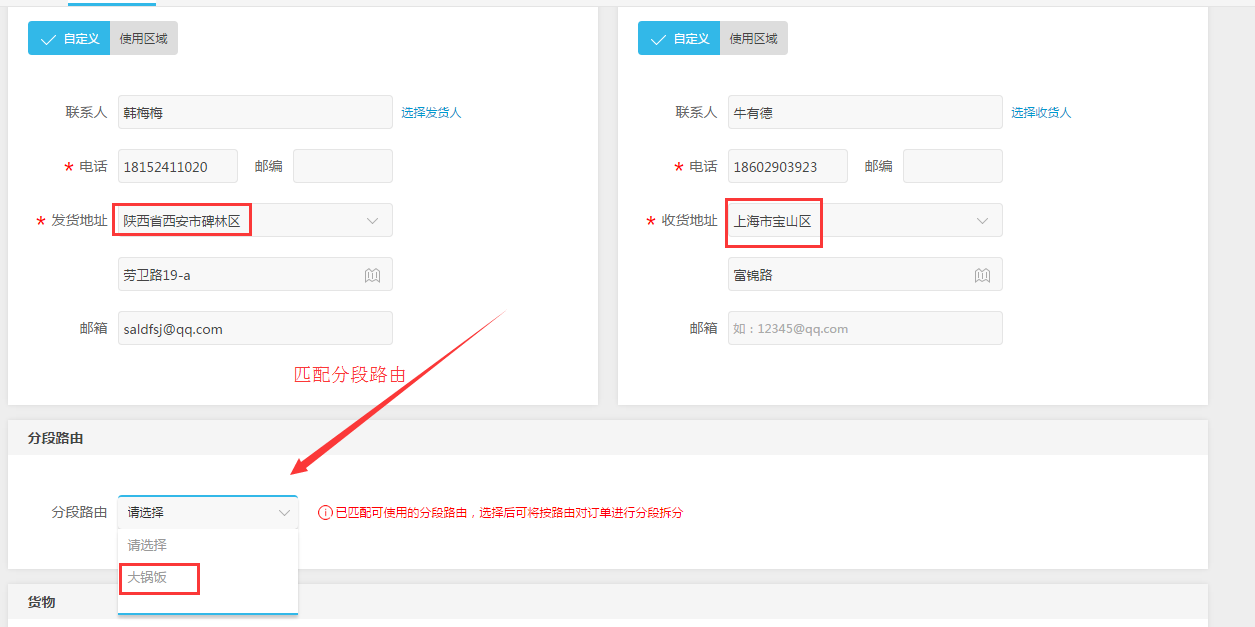

订单信息录入完毕,点击“发布新订单”,则订单进入订单列表,在“状态、操作”中继续进行订单管理。 需要连续发单时,在“发布新订单”后,点击“继续发单”;同时也可“取消”放弃订单。 2.导入订单 在批量导入订单时,点击“导入”并上传订单,目前支持Excel导入订单。参考“下载模板”,输入相关信息,然后 “选择文件”完成上传,待订单全部解析后,点击“全部导入”,则完成订单批量导入,新导入订单进入“订单列表”。具体步骤如图:
- 点击“导入”
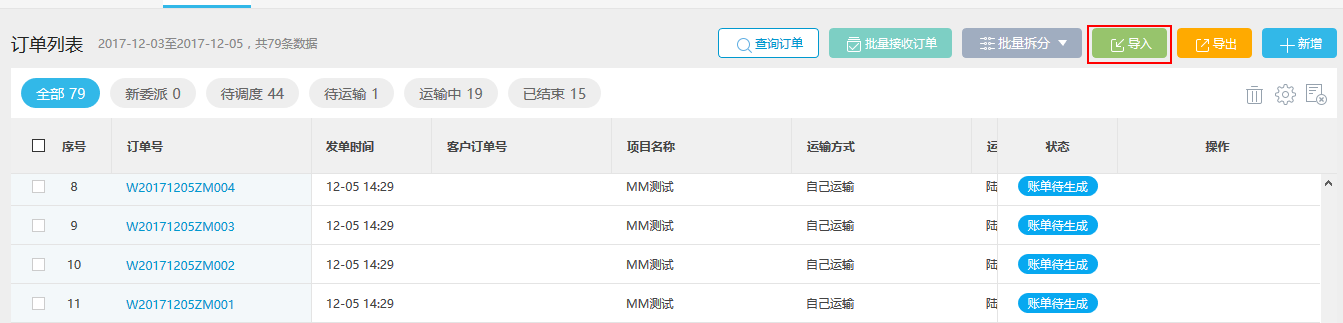
- 如首次上传需点击“下载模板”,按照模板内容输入订单信息。其中,需注意黄色背景必填项。

- 点击“浏览”选择文件。
 4) 文件导入并解析,点击“全部导入”则订单进入“订单详细列表”。。
4) 文件导入并解析,点击“全部导入”则订单进入“订单详细列表”。。
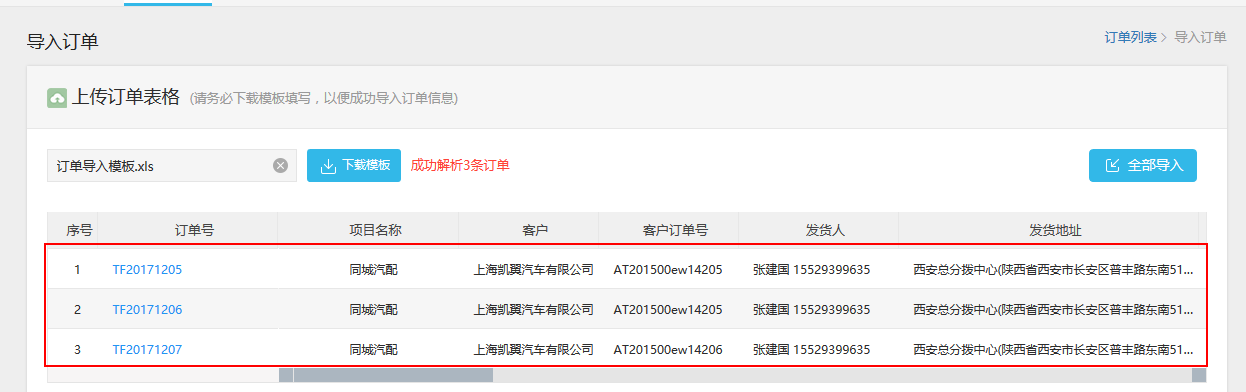
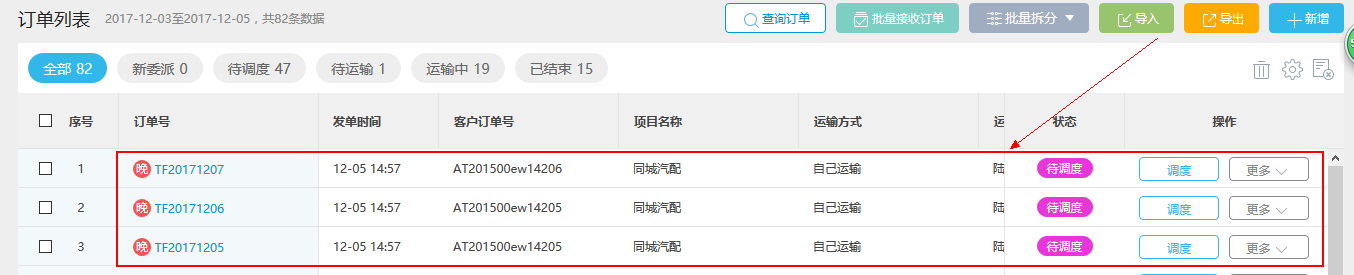 3.订单导出
在“订单列表”中,勾选需要导出的订单,点击“导出”即可。
3.订单导出
在“订单列表”中,勾选需要导出的订单,点击“导出”即可。
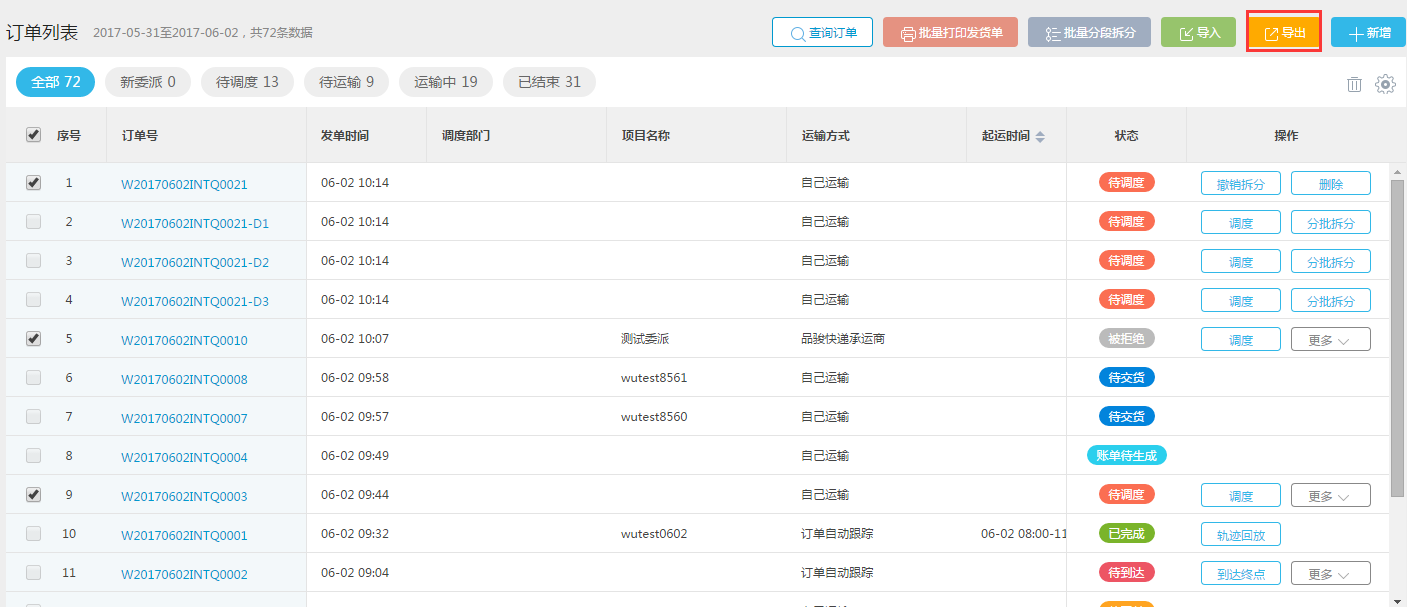
4.“批量打印发货单” 点击“批量打印发货单”进入批量打印发货单界面,这里主要用于查询订单和批量打印发货单,如下图所示:
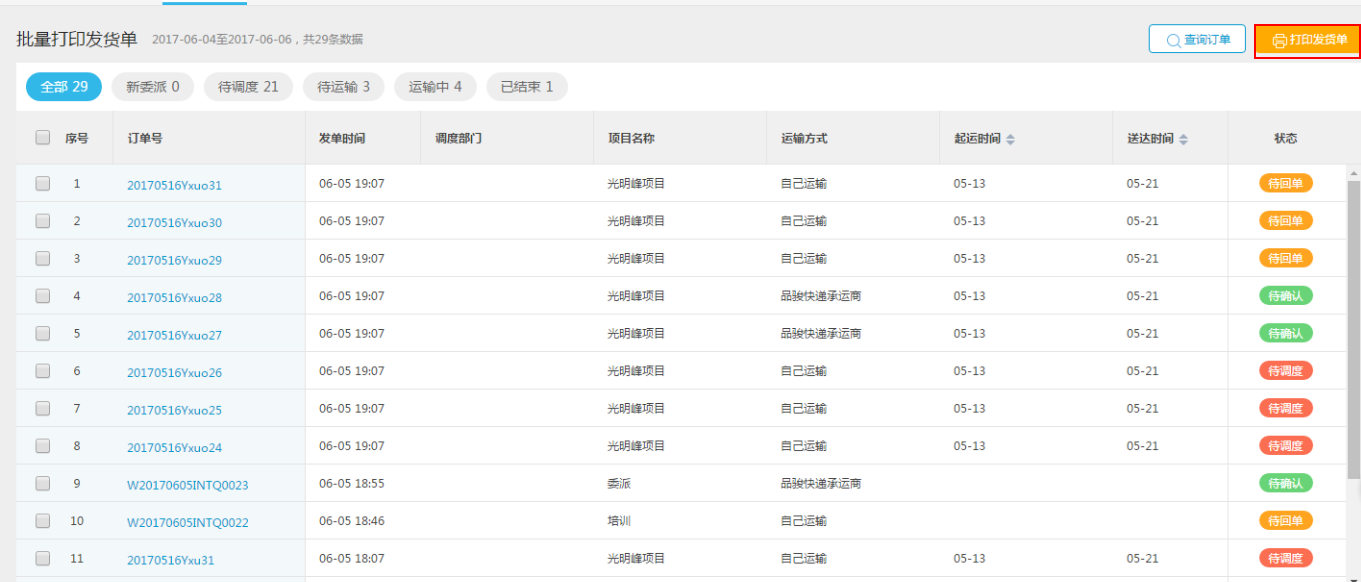 选择需要打印的订单,点击“打印发货单”,打印订单发货单,如下图所示:
选择需要打印的订单,点击“打印发货单”,打印订单发货单,如下图所示:
